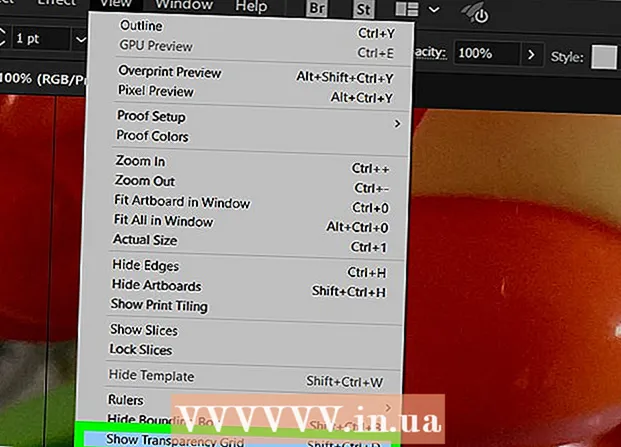Автор:
Laura McKinney
Дата На Създаване:
5 Април 2021
Дата На Актуализиране:
1 Юли 2024

Съдържание
HDMI (High Definition Multimedia Interface) е стандарт за свързване на аудио / видео оборудване. Той замества старите методи за свързване като композитен порт или S-video. HDMI предава цифрови сигнали и може да обработва аудио и видео сигнали. HDMI е най-простият начин за свързване на множество устройства, без да се изисква сложна конфигурация.
Стъпки
Идентифицирайте и купете HDMI кабели
Научете как работи HDMI. HDMI позволява бърза връзка с електрониката, без да се забърквате с цветни кодове или множество конектори. Един HDMI кабел ще предава аудио и видео сигнали от устройството на екрана. Свързаният HDMI кабел е почти идентичен с USB кабела; просто трябва да включите конектора в правилната посока.

Закупете по-голяма дължина на кабела от необходимото. Най-добре е да закупите HDMI кабела малко по-дълъг от необходимата дължина. Например, ако изчислите дължината на кабела, необходим между телевизора и приемника, на 1 метър, можете да закупите малко по-дълъг кабел, в случай че трябва да преместите оборудването. Малко разхлабена жица избягва напрежението на връзката.
Избягвайте скъпите кабели. HDMI предава данни изцяло цифрово, което означава "Включено" или "Изключено". Така че няма съществена разлика между VND 100 000 кабел и VND 1 милион кабел със позлатен конектор. Не се заблуждавайте от скъпите кабели в магазина за електроника.
Закупете повторител за кабели, по-дълги от 1 метър. Ако прокарвате кабела на дълги разстояния, имате нужда от активиращ кабел с микрочип или усилвателна кутия за предаване на сигнала. И спусъчният кабел, и усилвателната кутия изискват външен източник на захранване. реклама
Метод 1 от 3: Свързване на система за домашно кино

Включете HDMI порта в цялото устройство. HDMI осигурява най-доброто качество на картината и звука в сравнение с други връзки. Това е и най-лесният начин за свързване на устройства, просто включвате кабела във всяко устройство. Ако приемащото устройство има достатъчно HDMI входни порта и телевизорът има поне един HDMI порт, можете да свържете цялото устройство, за да получите най-доброто качество за домашно кино.- Повечето нови приемници имат множество HDMI входни портове, позволяващи свързване към всички устройства с HDMI кабел, както и изходен порт за свързване към телевизора.
Проверете версията на HDMI, която телевизорът поддържа. Проверете дали вашият телевизор поддържа HDMI 1.4 ARC (Return Audio Channel). Това позволява на телевизора да изпраща аудио сигнал към приемник, който предава звук през високоговорителите на домашното кино. Повечето телевизори, произведени след 2009 г., поддържат HDMI 1.4 и по-нови версии.
- Ако вашият телевизор не поддържа HDMI 1.4, трябва да използвате отделен аудио кабел, за да свържете телевизора и приемника. Кабелът за най-добро качество на звука е оптичният кабел. Свържете оптичен аудио кабел от изходния порт на телевизора към входния порт на приемащото устройство.
- Ако гледате телевизия през кабелна кутия и тази кутия е свързана към приемник, не е нужно да се притеснявате за ARC, защото звукът се възпроизвежда от кабелната кутия към приемника. ARC е необходим само когато гледате телевизия онлайн по телевизията или искате да я пуснете на домашната аудио система.
Свържете устройството към входа на приемащото устройство чрез HDMI. Това включва DVD / Blu-ray плейъри, игрови контролери и др. Ако броят на входните портове HDMI е ограничен, използвайте HDMI кабели за по-нови устройства, тъй като те осигуряват повече предимства.
- Например, ако приемащото устройство има само два входни порта, където притежавате Roku, PlayStation 4 и DVD плейър, свържете Roku и PS4 с помощта на HDMI и използвайте композитния конектор за DVD плейъра. Roku и PS4 ще се възползват още повече при свързване на HDMI.
- HDMI конекторът е само еднопосочен, така че не се опитвайте да натискате конектора.
Свържете HDMI изхода на приемащото устройство към входа на телевизора. Това позволява картината на всички устройства, свързани към приемащото устройство, да се показва на телевизора. С HDMI 1.4 или по-нова версия, аудио сигналът от телевизора ще се предава обратно към приемащото устройство, което позволява звукът на телевизора да се възпроизвежда в аудио системата за домашно кино.
Използвайте приемащото устройство, за да превключвате между входните портове. Всички устройства са насочени към приемащото устройство. Това означава, че телевизорът може да бъде настроен към HDMI входа, включен в приемника, можете напълно да превключвате между портовете през устройството за дистанционно управление.
- Тъй като всичко е свързано чрез HDMI, звукът от другите устройства ще се извежда от високоговорителите на приемника.
- Повечето устройства трябва да се конфигурират автоматично, когато се открие HDMI връзка, въпреки че трябва да направите малко промяна, за да съответства на конкретно устройство.
Свържете устройството директно към телевизора. Ако не настроите системата за домашно кино, пак можете да включите HDMI устройството директно в телевизора и след това да управлявате входния порт с дистанционното на телевизора.Съвременните телевизори имат поне два HDMI входни порта.
- Ако броят на устройствата е повече от броя на входните портове на телевизора, трябва да закупите HDMI адаптер, за да увеличите броя на HDMI портовете.
Активирайте HDMI-CEC. Това е протокол, който позволява да се управлява свързаното с HDMI оборудване чрез HDMI контроли. Обикновено ще използвате дистанционното на телевизора за управление на устройството. HDMI-CEC трябва да бъде активиран в менюто за настройки на всяко устройство, ако искате да ги контролирате.
- HDMI-CEC има различни имена в зависимост от производителя, например Anynet + (Samsung), Aquo Link (Sharp), Regza Link (Toshiba), SimpLink (LG) и др. Прочетете ръководството за потребителя за повече информация.
Метод 2 от 3: Свържете компютъра към телевизора
Намерете HDMI порта. Не всички компютри имат HDMI портове, но по-новите модели обикновено поддържат този тип портове. Ако настолният компютър няма HDMI порт, трябва да инсталирате нова видеокарта. HDMI портът обикновено се намира на гърба на устройството или отстрани на устройството.
- Ако компютърът няма HDMI порт, но поддържа DVI или DisplayPort, можете да закупите адаптер, който позволява HDMI кабелна връзка. Ако конвертирате от DVI в HDMI, ще ви е необходим отделен аудио кабел, тъй като DVI не поддържа предаване на аудио.
- Можете да закупите USB към HDMI адаптер за компютри, които нямат HDMI портове.
Свържете компютъра към HDMI входния порт на телевизора. Прокарайте кабела между двете устройства. Компютърът може автоматично да разпознае телевизора, ако е включен.
Превключва входовете с помощта на дистанционното на телевизора. Телевизорът трябва да бъде настроен към HDMI входа, свързан към компютъра. Използвайте функцията "Input" на дистанционното управление, за да намерите правилния порт. Ако не сте сигурни кой порт да изберете, проверете портовете на телевизора, тъй като те обикновено са номерирани или именувани.
Изберете метод за показване на изображение. Има няколко опции за показване на изображения по телевизията. Изберете най-добрия режим от менюто Desktop Display. За да влезете в това меню в Windows, щракнете с десния бутон върху работния плот и изберете Резолюция на екрана (Резолюция на екрана). В OS X изберете менюто на Apple, изберете Системни предпочитания (Персонализирайте системата) и след това изберете Показва (Дисплей).
- Можете да настроите телевизора да бъде основното дисплейно устройство, екранът на компютъра ще се изключи и картината се показва само на телевизора.
- Можете да отразявате дисплея, така че двата екрана да възпроизвеждат едно и също съдържание.
- Можете да разширите вашия настолен компютър, като прожектирате съдържание на голям телевизор. Това ще ви даде повече място при работа с множество прозорци и документи.
- Вижте инструкциите как да конфигурирате два компютърни монитора.
Метод 3 от 3: Свържете контролерите за игри към телевизора
Включете плейъра във входния HDMI порт на телевизора. Не всички игрови конзоли имат HDMI портове, но по-новите модели обикновено имат. Повечето Xbox 360, всички PS3, PS4, Wii Us и Xbox Ones поддържат HDMI. Оригиналните Wii и Xbox не поддържат HDMI.
Превключете HDMI входния порт с дистанционното на телевизора. Трябва да изберете входния порт, който се свързва с игровата конзола. Трябва да отклоните входния порт на телевизора, за да запомните връзката по-лесно.
Конфигурирайте игралната конзола, свързана чрез HDMI кабел. Повечето машини автоматично ще разпознаят HDMI кабела и ще настроят най-добрата конфигурация. Може да се наложи да преминете през няколко кратки стъпки за настройка, когато стартирате компютъра си за първи път. реклама
Съвети
- Можете да свържете два HDMI кабела заедно, като използвате адаптер HDMI женски към женски. Тъй като HDMI сигналът е цифров, не е нужно да избирате скъп конектор или дължината на кабела, стига да е по-малка от 1 метър.
Внимание
- Усукването, издърпването или телбодът на HDMI кабела може да повреди кабела, затова бъдете внимателни.